Om du har vänt dig till Linktree för att hantera dina biolänkar, då är du i gott sällskap. Vi gjorde det här själva när vi först byggde upp WPBeginners närvaro på sociala medier.
Sedan insåg vi att vi slösade pengar på Linktree.
Men sedan dess har vi kommit fram till att det är en mycket bättre lösning att bygga en länk i en biografisida i WordPress. Det sparar inte bara pengar, utan ger dig också fullständig kontroll över ditt varumärke och dina analyser.
Om du vill skapa en professionell länk i biografisidan som vi gjorde, utan de återkommande kostnaderna för tjänster från tredje part, har du kommit till rätt ställe. Vi har hjälpt massor av WordPress-användare att bygga sina egna anpassade länksidor, och i den här guiden visar vi dig exakt hur du skapar din egen, steg för steg.
Oavsett om du är en influencer, företagare eller innehållsskapare lär du dig hur du skapar en länk i biografisidan i WordPress som är helt din egen – utan månadsavgifter.
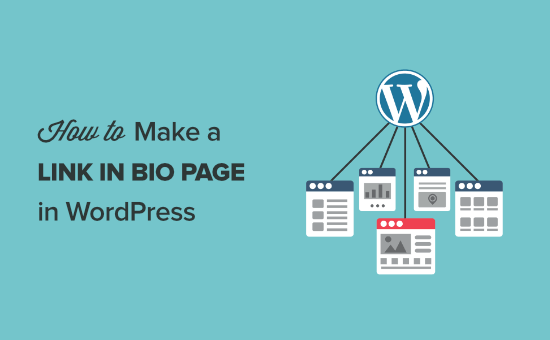
Varför skapa en Link i Bio Page i WordPress?
Sociala medieplattformar som Instagram, Twitter och Facebook begränsar användarna till en enda länk i deras profil, vilket gör det svårt att effektivt dela olika viktiga resurser som olika sidor, försäljningskampanjer, mest populära produkter och annat viktigt innehåll.
Istället för att skicka användare till en enda page kan du skapa en link in bio page som skickar trafik till flera pages på din WordPress website.
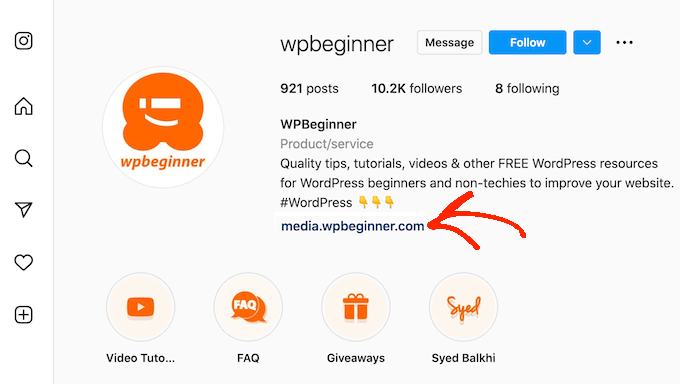
Även om flera tjänster som LinkTree, ContactInBio och Bio.FM erbjuder lösningar för länk i bio, är det mer mångsidigt och kostnadseffektivt att bygga den direkt i WordPress.
Anledningen är att du kan skapa en fullfjädrad webbplats med WordPress, från en t-shirtbutik till en onlineportfölj. Så istället för att betala för en enda tjänst bara för att skapa en länk i biografisidan, kan du använda WordPress för den sidan och en webbplats för din online-närvaro också.
Se det som en investering i din online-verksamhet och spara pengar i det långa loppet.
Som du kan se i följande bild använder vi en anpassad länk i biosidan för WPBeginner.
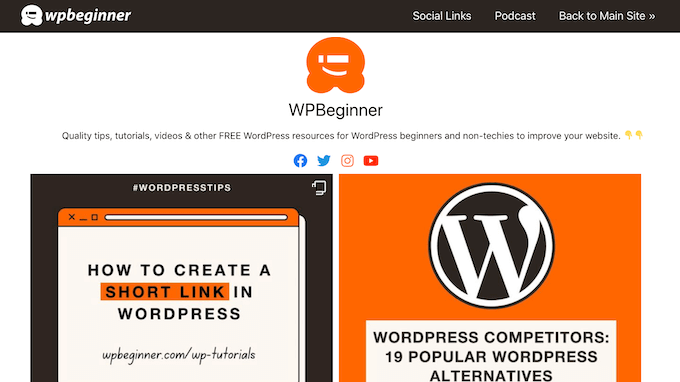
Med det sagt, låt oss ta en titt på hur du kan skapa en länk i bio landningssida i WordPress. Du kan använda snabblänkarna nedan för att navigera genom handledningen:
Step 1: Installera och konfigurera SeedProd
Det enklaste sättet att skapa en link in bio page är genom att använda SeedProd.
SeedProd är den bästa drag and drop page builder som gör att du kan skapa custom pages i WordPress utan att behöva skriva någon kod.
SeedProd har 90 färdiga block och över 350 professionellt utformade teman och mallar. Detta inkluderar en “Personal Links”-mall som är perfekt för att skapa en WordPress-länk i biografisidan.
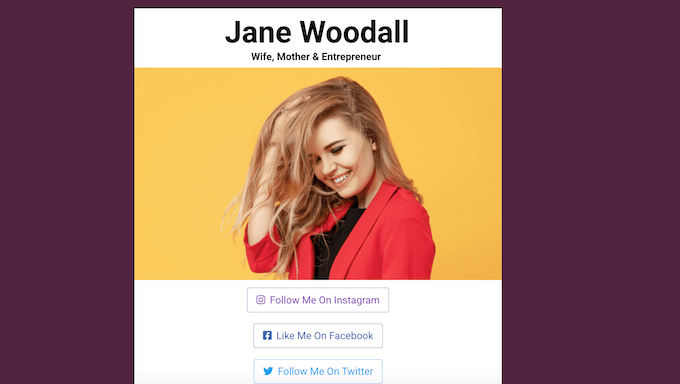
Utöver det kan du använda SeedProd för att skapa andra typer av webbplatser, från en restaurangwebbplats till en transport- och logistikwebbplats. Faktum är att vi använde SeedProd för att skapa många av våra partners webbplatser, inklusive WP Charitable, WPForms och Duplicator webbplatser. Även SeedProd-webbplatsen är utformad med SeedProd!
Vi tycker att SeedProd är ett bra plugin, men vi vet också att det inte finns något sådant som en lösning som passar alla. Med det sagt har vi skrivit en detaljerad SeedProd-recension där vi går in på för- och nackdelar, så att du kan bestämma om det är rätt plugin för din länk i biosidan.
För den här guiden kommer vi att fokusera på att skapa en Instagram bio länk sida. Du kan dock använda samma page design för alla sociala media nätverk.
Det första du behöver göra är att installera plugin-programmet SeedProd. För mer information, se vår steg-för-steg-guide om hur du installerar ett WordPress-plugin.
Note: Det finns också en gratis version av SeedProd som du kan använda, men vi kommer att använda Pro-versionen eftersom den har fler funktioner och templates. Pro, om du säljer produkter online så integrerar SeedProd också med WooCommerce.
Efter aktivering, gå till SeedProd ” Settings och enter din license key.
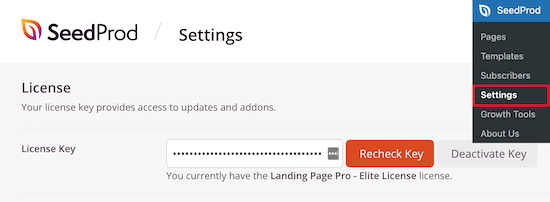
You can find this information under your account on the SeedProd website. När du har enter din licens, click på knappen “Verify Key”.
Step-by-Step 2: Välj en professionellt utformad templates
För att skapa en landningssida, head över till SeedProd ” Landing Pages och klicka sedan på knappen ‘Add New Landing Page’.

Du kan nu välja en template för din new page.
SeedProds templates är organiserade i olika kampanjtyper som coming soon, thank you och sales pages. You can click on the tabs at the top of the screen to look at the templates for the different campaign types.
För att skapa en länk i bio-sidan, klicka på “Lead Squeeze” -tabben och håll sedan musen över “Personal Links” -mallen. När den dyker upp klickar du på den orange “bocken”.
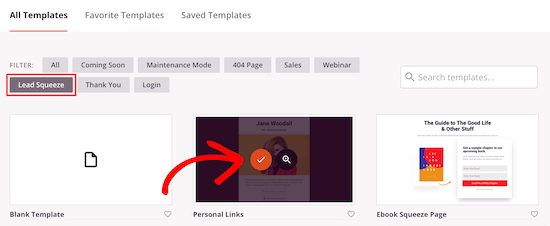
Gå sedan vidare och skriv in ett namn för länken i bio page. SeedProd kommer automatiskt att skapa en URL baserat på den rubrik du skriver in, men du kan ändra denna URL till vad du vill.
En beskrivande URL hjälper sökmotorerna att förstå vad sidan handlar om, så att de kan visa den för rätt användare.
Därefter klickar du på knappen “Save and Start Editing the Page”.
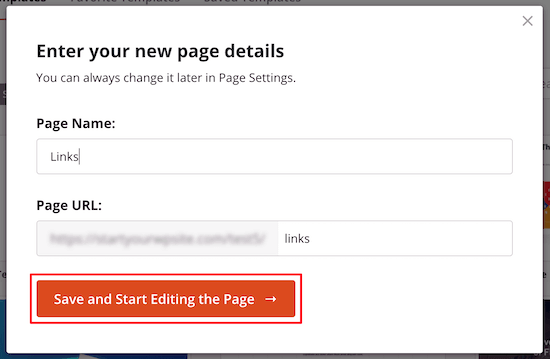
Step-by-Step 3: Customize Link i Bio Template
Efter att ha valt en template kommer SeedProd att öppna den designen i sin drag and drop editor.
Du kommer att se en Live Preview av din page till höger och några inställningar till vänster.
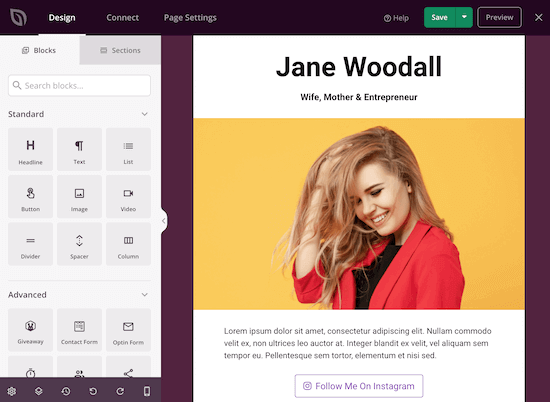
Personal Links template kommer redan med några block, som är en core del av all SeedProd design.
För att customize något av dessa färdiga block klickar du bara för att selecta blocket i din layout. Du kan sedan customize blocket med hjälp av settings i menyn till vänster. I följande image ändrar vi till exempel texten i blocket “Headline”.
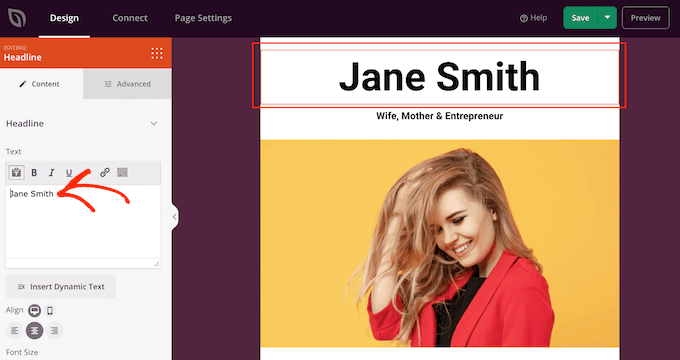
Om du vill add a new block till din design hittar du blocket i menyn till vänster. Dra det sedan till din layout.
Du kan nu customize blocket genom att följa samma process som beskrivs ovan.
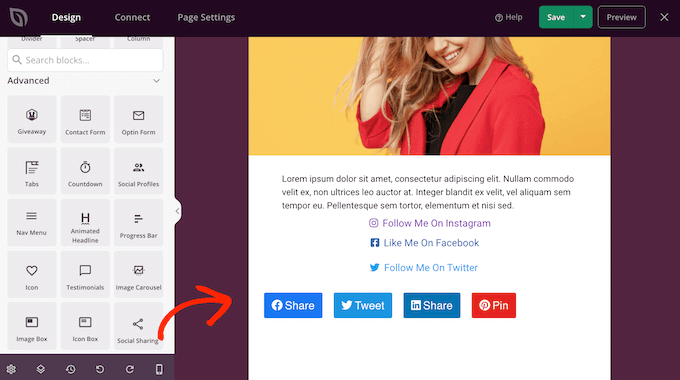
Eftersom du skapar en Instagram-biolänksida börjar du med att ta bort huvudbilden.
För att göra detta, hoverar du bara musen över imagen. Klicka sedan på ikonen “Trash Can” och select “Yes, delete it!
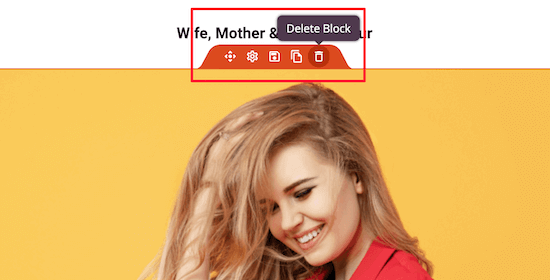
This gives you a very simple page layout, which is perfect for creating a link in bio page.
Därefter kan du ersätta rubriken med ditt namn, din blogg eller ditt företagsnamn.
För den korta texten ovanför länkarna kanske du vill byta ut platshållartexten och lägga till en kort biografi och en uppmaning till handling för att uppmuntra besökarna att följa dig. Du kan göra det genom att klicka på själva platshållartexten och ändra innehållet.
Om du inte känner dig säker på dina skrivkunskaper kan du alltid klicka på knappen “Redigera AI”.
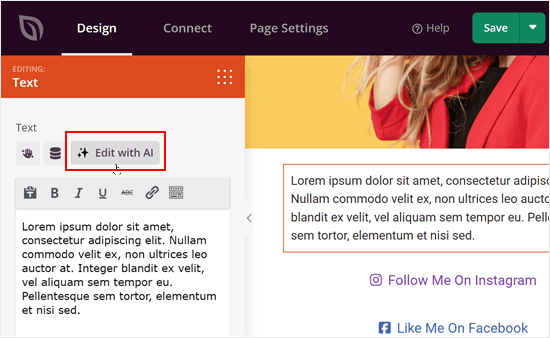
Därefter klickar du på “New Prompt” i popup-fönstret.
Då kommer du till vår AI-innehållsgenerator, där du kan be vår AI att ta fram en bra kort biokopia för din sida.
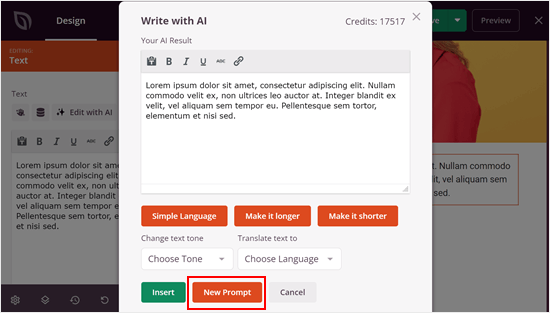
Nu är det bara att skriva in en prompt för att låta AI veta vad den ska generera.
Uppmaningen kan vara enkel, till exempel “Skriv en kort biografi om [X] för deras länk i biografisidan. Den ska innehålla följande information: …’
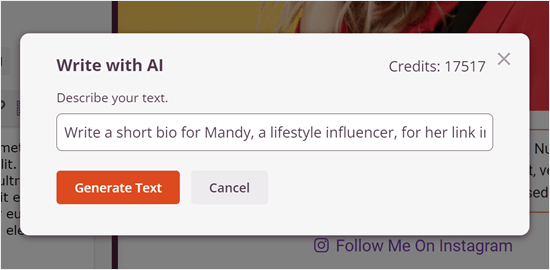
När du är klar klickar du bara på “Generera text”.
Efter det kan du gå vidare och göra texten kortare, längre, enklare eller ändra tonen, beroende på vad du behöver. Mer information om detta finns i vår guide om hur du skapar en webbplats med AI.
Om du är nöjd med texten klickar du bara på “Infoga”.
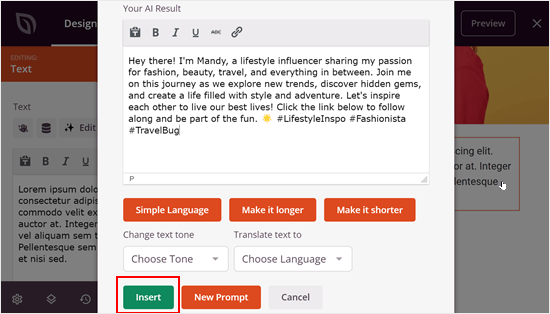
Step 4: Add to din företagslogotyp
För att add a logo to the top of the page, drag a Image block from the left-hand menu and drop it onto your layout.
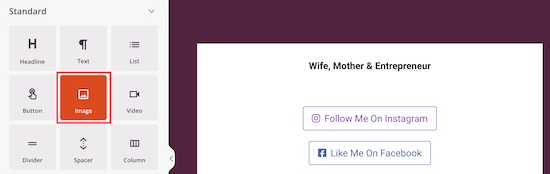
När du har gjort det klickar du på för att select blocket “Image” i din layout.
Välj sedan “Use Your Own Image” i menyn till vänster och välj antingen en image från mediabiblioteket eller uppladare en new fil från din dator. Processen är exakt densamma som när du lägger till en image i WordPress.
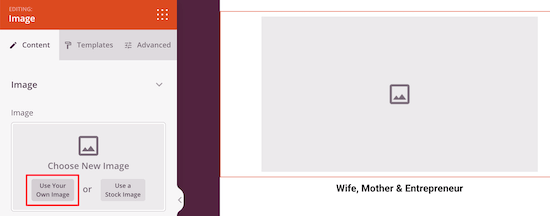
Alternativt kan du använda AI för att skapa bilder, på samma sätt som du använde SeedProd för att generera AI-text.
När du har lagt till en bild kan du använda inställningarna till vänster för att ändra bildens storlek, justering med mera.
Du kan även lägga till en länk som går till din homepage eller någon annan page på din WordPress blogg. För att göra detta skriver du helt enkelt in en adress i fältet “Link”.
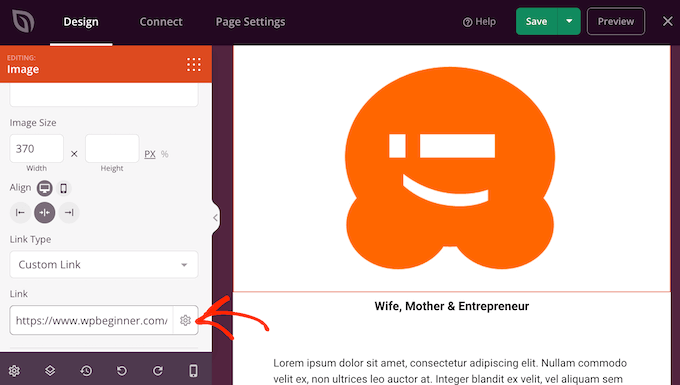
För att verkligen få imagen att sticka ut kan du add to en CSS-animation eller använda en box shadow.
Step-by-Step 5: Add Links to Your Bio Page
Som standard har templates tre links. Du vill ersätta dessa med länkar till ditt eget content, till exempel din customize home page, senaste försäljningssida eller något annat viktigt innehåll.
Börja med att clicka för att selecta varje placeholder URL. Skriv sedan in en new URL i fältet “Link”.
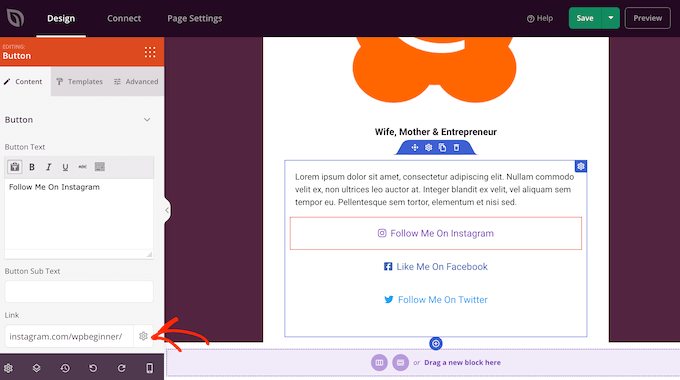
Du kan också använda dessa Settings för att ändra knappens text, storlek, justering med mera. Om du vill ändra knappens övergripande design går du vidare och klickar på “Templates”.
Här hittar du massor av olika knappar att välja mellan.
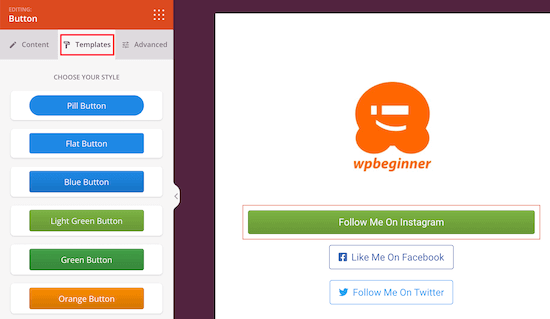
Om du vill customize knappen ytterligare klickar du på tabben “Advanced”.
Här kan du ändra storleken på knappen, använda en annan bakgrundsfärg och mycket mer.
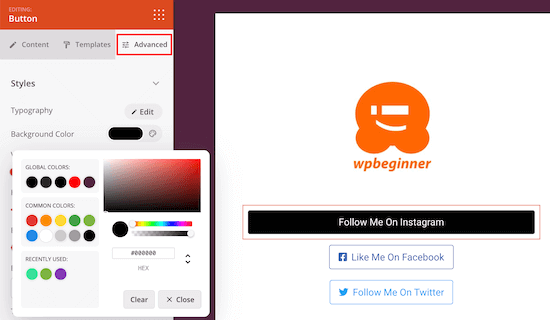
Step-by-Step 6: Testa mobilversionen av din design
Enligt vår statistik över internetanvändning använder över 90% av den globala internetbefolkningen en mobil device för att gå online. Med det i åtanke är det viktigt att designa för smartphones och surfplattor, eller ej bara för stationära datorer.
Den goda nyheten är att SeedProd är helt mobil responsiv, så all pages du skapar kommer att se bra ut på mobila enheter.
Om du vill förhandsgranska hur sidan Link in bio ser ut på mobila enheter klickar du bara på knappen “Mobile Preview” längst ner i menyn till vänster.
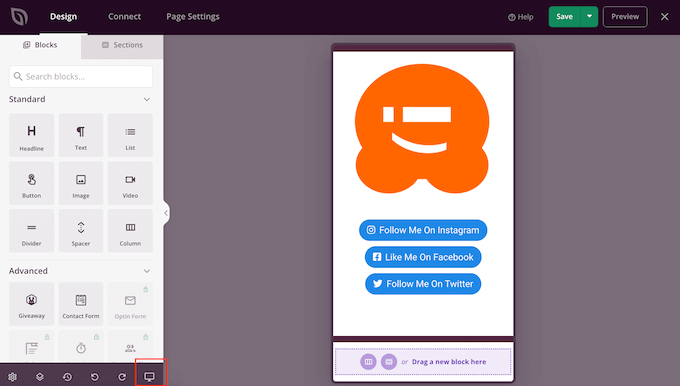
När du är nöjd med hur din page med bio ser ut klickar du på “Save”.
För att göra din page Live klickar du på pilen bredvid “Save” och väljer alternativet “Publicera”.
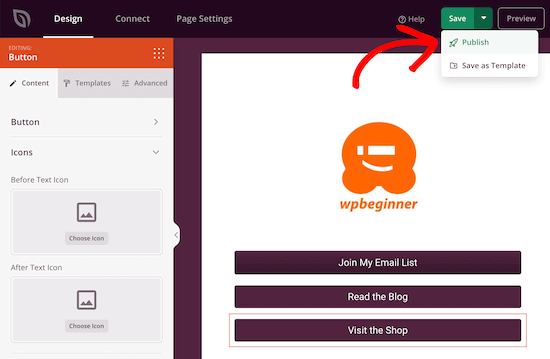
Din link in bio page är nu live, och du kan add to länken till alla dina social media profiler.
Steg 7: Lägg till Analytics i din länk på biografisidan
Tjänster som LinkTree gillar erbjuder också analys av pages för att hjälpa dig att ta reda på vad som fungerar och hitta områden där du kan förbättra dig.
Detta kan innebära att du finjusterar din länk i bio-sidan eller ändrar andra aktiviteter, till exempel hur du främjar den sidan. På så sätt kan you öka antalet sidvisningar och minska avvisningsfrekvensen.
Genom att skapa din egen länk i biografisidan i WordPress kan du ställa in din egen analys.
Vi rekommenderar att du använder MonsterInsights eftersom det enligt vår mening är det bästa Google Analytics-plugin-programmet för WordPress.
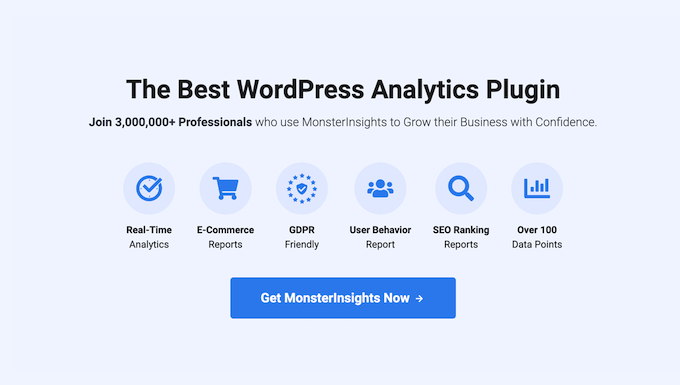
Den visar din WordPress-webbplats statistik direkt i WordPress-instrumentpanelen, så att du snabbt kan se hur din länk i bio-sida presterar. Du kan även spåra länkklick och knappklick på din länk i bio-sida.
Vi använder MonsterInsights på WPBeginner och våra partners webbplatser för att övervaka konverteringar, spåra hänvisningslänkar och samla in allmän webbplatsstatistik så att vi kan förstå och betjäna vår publik bättre.
Vill du lära dig mer? Vi har sammanställt en detaljerad MonsterInsights-recension baserad på vår direkta erfarenhet av pluginet.
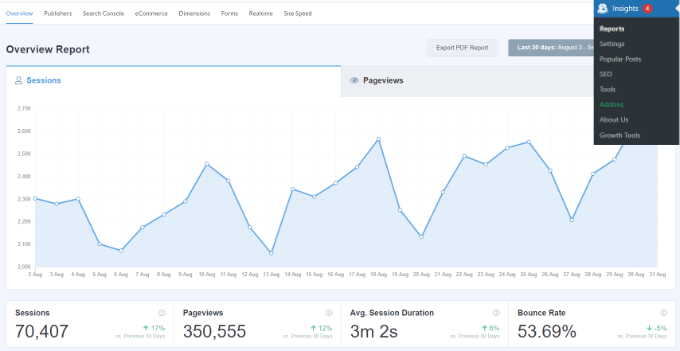
Note: Det finns en gratis version av MonsterInsights, men vi kommer att använda Pro-versionen eftersom den har fler rapporter och visar din analys i realtid. Den har också Page Insights addon, som allow you att se hur en specifik page utförs.
Mer detaljer finns i vår Step-by-Step guide om hur du installerar Google Analytics i WordPress.
När du har installerat MonsterInsights och Google Analytics måste du installera Page Insights addon, eftersom det här tillåter dig att se hur länken i bio page utförs. Gå bara till Insights ” Addons i din WordPress dashboard.
Hitta sedan “Page Insights” och installera och aktivera addon.
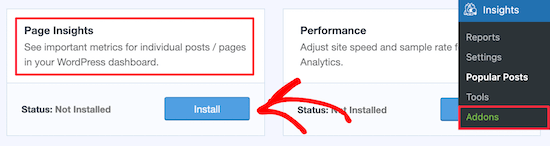
Därefter går du till Page ” All Pages och hittar länken på bio-sidan som du skapade.
Här klickar du på “Insights”, som är den icon som gillar en graf.

Detta kommer att visa sidans statistik inklusive avvisningsfrekvens, antal ingångar, tid som spenderas på sidan och mer.
You can use this insight to increase the traffic to your link in bio page.
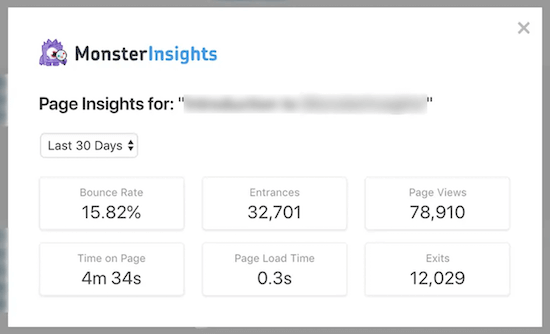
Om du precis har lanserat din länk i bio-sida kanske MonsterInsights inte visar dina data direkt, så få inte panik om den här page är tom kl.
Video Tutorial
Om du hellre vill titta på en video för att lära dig hur du skapar en länk i biosidan i WordPress, kolla in vår YouTube-handledning nedan:
Skapa en fullt fungerande webbplats, inte bara en länk på biografisidan
En länk i biografisidan är säkert användbar för dina besökare på sociala medier för att kolla in dina andra profiler eller till och med gå till en onlinemarknadsplats för att handla dina produkter. Men du kan använda WordPress till så mycket mer!
Här är andra sätt du kan utöka din länk i biografisidan och etablera din närvaro på nätet:
- Hur man startar en matblogg (och tjänar extra inkomst på sidan)
- Hur man skapar en webbplats för reseföretag i WordPress (steg för steg)
- Hur man skapar en gymwebbplats i WordPress (steg för steg)
- Hur man startar en modeblogg (och tjänar pengar) – steg för steg
- Så här skapar du en författarwebbplats i WordPress (steg för steg)
- Så här skapar du ett betalt nyhetsbrev i WordPress (Substack-alternativ)
- Hur man startar en reseblogg (för att tjäna pengar på sidan)
- Så här undervisar du yogaklasser online med WordPress
Vi hoppas att den här artikeln hjälpte dig att skapa en länk i bio-sida i WordPress. Du kanske också vill se vår jämförelse om WordPress vs Medium och våra expertval av de bästa WordPress-migreringstjänsterna.
If you liked this article, then please subscribe to our YouTube Channel for WordPress video tutorials. You can also find us on Twitter and Facebook.





Dennis Muthomi
QUESTION…is there a way to track how many clicks each individual link/button on the link in bio page is getting?
being able to see that analytics data would be super useful for optimizing which links to feature more prominently.
awesome tutorial btw
WPBeginner Support
For tracking link clicks we have our guide below!
https://www.wpbeginner.com/wp-tutorials/how-to-track-link-clicks-and-button-clicks-in-wordpress/
Admin
NaNa
Thank you, it was really helpful. I have already made the link page for two of my sites.
WPBeginner Support
Glad our guide was helpful
Admin
Amit chopra
This is very useful information for those who do not want to use third-party platforms including me as well.
Jonny
Nice..it was helpful